De ce computerul nu văd imprimanta
Motivele pentru care un computer nu văd imprimanta pot fi mai multe. În acest articol ne vom uita la ei și vom încerca să rezolvăm problema existentă.
Verificați mai întâi cablul. pe care imprimanta este conectată la computer. În cazul în care nu este nicio rupere și firele nu sunt bared, atunci să acorde o atenție la modul în care conectorii stau în porturile de computer și imprimantă. Pentru a asigura un bun contact, ei nu ar trebui să stea, pot fi mișcați puțin. Acum, porniți imprimanta folosind comutatorul de pe el. Indicatorul luminos roșu sau verde de pe partea frontală a imprimantei trebuie să se aprindă.

Următorul lucru pe care trebuie să faceți este să verificați driverele instalate de pe computer. Pentru a face acest lucru, mergeți la "Start" - "Control Panel" - "Device Manager". Apoi în listă căutăm o imprimantă. La mine nu este conectat, prin urmare, voi arăta pe alt dispozitiv. Faceți clic pe acesta cu butonul drept al mouse-ului și mergeți la "Proprietăți".
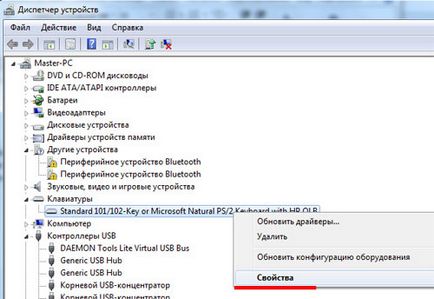
În fila General, analizăm starea dispozitivului. Dacă este scris și asta, în imaginea de mai jos - totul este bine. Dacă nu, trebuie să reinstalați driverul. În unele cazuri, chiar dacă sistemul raportează că driverele funcționează corect, este mai bine să le eliminați și să le reinstalați.
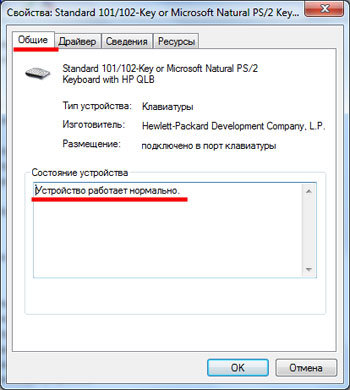
Pentru aceasta, mergeți la fila "Driver" și faceți clic pe "Ștergeți".
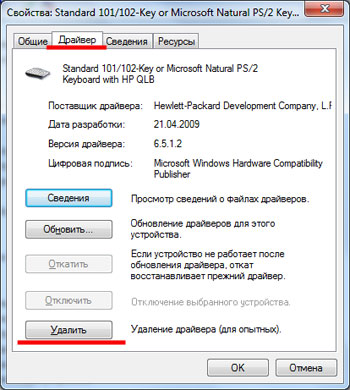
Acum trebuie să instalați driverul imprimantei. Când cumpărați, discul de instalare este întotdeauna inclus. Îl lipim în unitate și trecem prin toate etapele instalării. Nu este nimic complicat în acest sens. Dacă, din orice motiv, nu aveți o unitate, driverul poate fi descărcat de pe Internet.
Pentru a face acest lucru, vizitați site-ul oficial al producătorului imprimantei dvs .: HP, Canon, Samsung și altele. Apoi mergeți la secțiunea "Suport". Aici alegem dispozitivul, subtipul și modelul. Apoi faceți clic pe "Selectați".
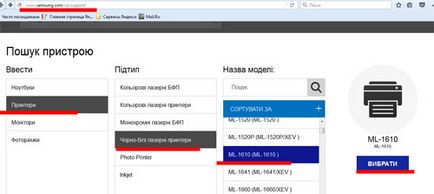
Apoi dați clic pe link-ul "Driverul imprimantei universale". Apoi dați clic pe "Salvați". Rulați fișierul de instalare descărcat pe computer și instalați driverul.
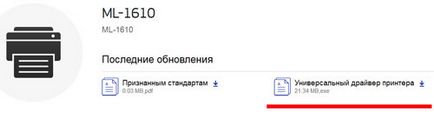
Pentru imprimantele HP, site-ul arată astfel. Aici trebuie să introduceți "Suport" - "Software și drivere". Apoi introduceți modelul imprimantei și faceți clic pe "Căutare produs". Veți fi oferit un driver, selectați unul corespunzător și faceți clic pe "Descărcați".
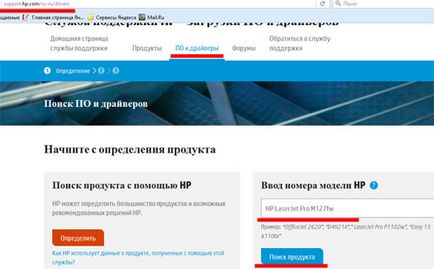
Aceasta completează instalarea driverelor. În continuare mergeți "Start" - "Panou de control" - "Dispozitive și imprimante".
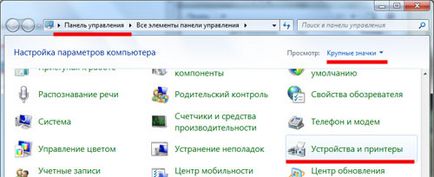
Aici, în secțiunea "Imprimante și faxuri", imprimanta trebuie afișată.

În cazul în care mai multe imprimante sunt conectate la computer. selectați cea potrivită, faceți clic pe ea cu butonul din dreapta al mouse-ului din meniu, selectați "Utilizați în mod implicit".
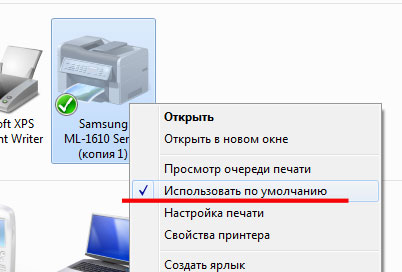
Apoi, în același meniu, accesați "Proprietăți imprimantă". În fila "Avansat", asigurați-vă că marcatorul este situat lângă elementul "Întotdeauna disponibil".

Un alt motiv pentru care un computer nu văd imprimanta poate fi un serviciu de imprimare dezactivat. Pentru aceasta, mergeți la "Start" - "Panou de control" - "Administrare". Aici faceți dublu clic pe elementul "Servicii".
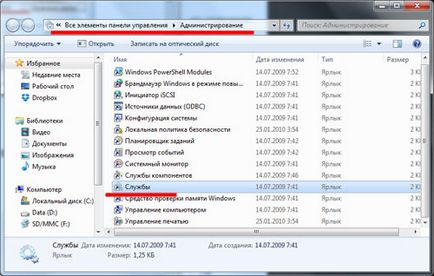
În fereastra următoare, căutăm elementul "Print Manager" și faceți clic pe el cu mouse-ul de două ori.
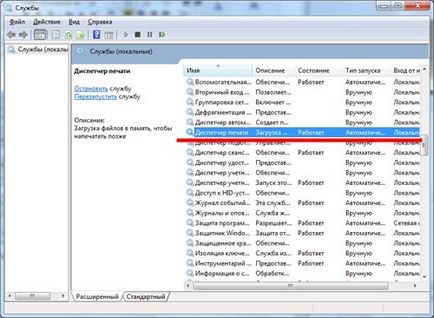
Iată, vedeți că "Statutul" a fost scris "Lucrări". Dacă aveți butonul "Start" este activ - faceți clic pe el. Apoi, în câmpul "Startup Type", selectați "Automatic" din meniul derulant. Faceți clic pe Aplicați și pe OK.

Cred că ați reușit și puteți imprima cu ușurință documentul necesar.
Trimiteți un articol prietenilor: